- Alors que tout le monde connaît les écrans bleus de la mort, les écrans violets de la mort sont une rareté.
- L'article ci-dessous vous aidera au cas où vous auriez le malheur d'en rencontrer un.
- Besoin d'aide supplémentaire pour gérer diverses erreurs de PC? Visitez notre Page de correction des erreurs.
- Pour en savoir plus sur la résolution des problèmes informatiques courants, consultez simplement notre Rubrique de dépannage.

- Télécharger l'outil de réparation de PC Restoro qui vient avec des technologies brevetées (brevet disponible ici).
- Cliquez sur Lancer l'analyse pour trouver des problèmes Windows qui pourraient causer des problèmes de PC.
- Cliquez sur Tout réparer pour résoudre les problèmes affectant la sécurité et les performances de votre ordinateur
- Restoro a été téléchargé par 0 lecteurs ce mois-ci.
Lorsque Windows rencontre de graves problèmes, il peut parfois afficher un Écran violet de la mort. Bien que cette erreur soit beaucoup moins fréquente que la célèbre Écran bleu de la mort, mais cela se produit.
Avant d'entrer dans le vif du sujet, voici comment un utilisateur décrit ce problème:
La mise à niveau de Windows 10 est allée jusqu'au bout pour gagner 10 de win 7 pro. Lors de l'arrêt, puis sous tension, l'écran violet clignote et ne peut rien faire. Ne peut maintenir le bouton d'alimentation enfoncé pour éteindre. Impossible de se connecter uniquement avec le bouton d'alimentation.
Si votre ordinateur tombe en panne avec un écran violet de la mort, suivez les étapes de dépannage répertoriées dans cet article pour résoudre le problème.
Gardez votre ordinateur en bonne santé avec ces excellents outils utilitaires !
Comment réparer Mauve Problèmes d'écran de la mort sur PC?
1. Mettez à jour vos pilotes de carte graphique
1.1. Mettre à jour les pilotes manuellement
- Aller à Démarrer > taper Gestionnaire de périphériques > élargir le Prises d'écran Catégorie.
- Faites un clic droit sur votre carte graphique > sélectionnez Mettre à jour le pilote.
- Sélectionner Rechercher automatiquement le logiciel pilote mis à jour.

- Si Windows ne trouve pas de nouveau pilote, accédez au site Web du fabricant de votre appareil et suivez ses instructions.
Vous pouvez également essayer de suivre avec ce guide afin de mettre à jour vos pilotes sur votre PC Windows.
Alerte guide épique! Mettez à jour votre pilote graphique comme un pro à l'aide de ce guide !
1.2. Mettre à jour les pilotes automatiquement

Nous devons également vous informer que le téléchargement manuel des pilotes est un processus qui comporte le risque d'installer le mauvais pilote, ce qui peut entraîner de graves dysfonctionnements.
Le moyen le plus sûr et le plus simple de mettre à jour les pilotes sur un ordinateur Windows consiste à utiliser un outil automatique tel que DriverFix.

Cet outil fonctionnera en toute sécurité sur votre système afin de trouver tous les pilotes obsolètes et de proposer les bonnes versions que vous devez installer pour chacun Matériel pièce sur votre ordinateur.
De plus, il analysera également votre système à la recherche de pilotes cassés ou manquants, vous n'avez donc pas à vous soucier de ne pas savoir du tout quoi installer.
Enfin, toutes ces fonctionnalités sont disponibles dans une interface utilisateur facile à utiliser, permettant à tout le monde de l'utiliser, même à ceux qui n'ont aucune expérience.

DriverFix
Des pilotes mis à jour et appropriés signifient aucun écran de mort, alors débarrassez-vous de vos problèmes avec DriverFix maintenant !
Visitez le site Web
2. Forcer l'arrêt de votre PC

Appuyez et maintenez enfoncé le bouton d'alimentation de votre ordinateur pour éteindre l'appareil. Souvent, cette action simple résout le problème, vous évitant de suivre des étapes de dépannage compliquées.
3. Déconnectez tous les périphériques

Débranchez le matériel externe inutile, tels que des imprimantes, des webcams, des moniteurs supplémentaires, des souris, des écouteurs pour voir si cela résout le problème.
4. Supprimer les paramètres et les outils d'overclocking

Lorsque vous overclockez votre ordinateur, vous modifiez sa fréquence d'horloge matérielle, son multiplicateur ou sa tension, ce qui génère plus de chaleur. En conséquence, votre CPU ou GPU peut devenir instable. Les erreurs Purple Screen of Death peuvent également indiquer que votre GPU est surchargé.
Vous pouvez également utiliser un appareil ou un logiciel dédié pour refroidir votre ordinateur. Par exemple, vous pouvez utiliser un coussin de refroidissement ainsi que spécialisé logiciel de refroidissement pour dissiper la chaleur plus rapidement.
5. Nettoyer le dissipateur de chaleur

Les écrans violets sont généralement causés par des dysfonctionnements du GPU dus à une chaleur excessive. C'est une bonne idée de nettoyer le dissipateur de chaleur de votre appareil afin d'éliminer toute obstruction.
Nous espérons que les solutions énumérées ci-dessus vous aideront à résoudre le problème moins courant de l'écran violet de la mort. Si vous avez rencontré d'autres solutions pour résoudre ce problème, vous pouvez énumérer les étapes de dépannage dans la section commentaires ci-dessous.
 Vous avez toujours des problèmes ?Corrigez-les avec cet outil :
Vous avez toujours des problèmes ?Corrigez-les avec cet outil :
- Téléchargez cet outil de réparation de PC noté Excellent sur TrustPilot.com (le téléchargement commence sur cette page).
- Cliquez sur Lancer l'analyse pour trouver des problèmes Windows qui pourraient causer des problèmes de PC.
- Cliquez sur Tout réparer pour résoudre les problèmes avec les technologies brevetées (Réduction exclusive pour nos lecteurs).
Restoro a été téléchargé par 0 lecteurs ce mois-ci.
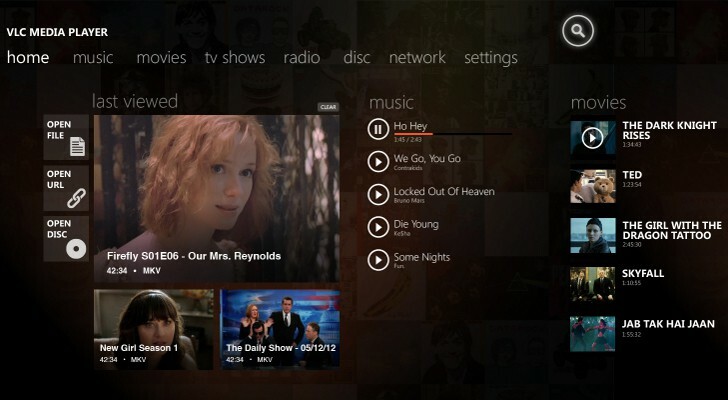
![Top 5 des navigateurs cele mai rapide en 2021 [Comparer & Tester]](/f/53691e77fc31cf4c850159ee04f3fd4a.jpg?width=300&height=460)